
在 iPhone 上的 Keynote 中合作共享的簡報
無論您是否為共享簡報的擁有者或已收到合作的邀請,在您打開簡報後,可即時查看其他人所做的編輯、隱藏或顯示編輯活動等等。編輯或檢視簡報的人數(不包含您自己)會顯示在「合作」按鈕上,而他們的名稱會顯示在參與者列表中。
接受合作的邀請
當您收到共享簡報的連結時,點按連結時的動作視擁有者設定的取用權和權限、裝置上安裝的 Keynote、iOS 或 iPadOS 版本,以及是否使用「iCloud 雲碟」而定。
點一下您收到之電子郵件、訊息或貼文中的連結。
若有需要,請使用 Apple ID 登入或依照任何顯示的指示操作。
簡報會依據下列情況開啟:
在 Mac 上:簡報會在 Mac 版 Keynote 或 iCloud 版 Keynote 中開啟,這取決於您的 Mac 上是否已設定「iCloud 雲碟」並且登入、您按一下連結的所在位置(例如您 Mac 上的「郵件」中,或網頁上的連結),以及您的電腦是否已安裝 macOS Mojave 10.14 或以上版本和 Keynote 10.0 或以上版本。
在 Mac 或 Windows 電腦上的 iCloud.com 中:若您在網頁瀏覽器中登入 iCloud.com,簡報會在 iCloud 版 Keynote 中開啟,且其會加入您的簡報管理器和「iCloud 雲碟」中。
在安裝 iOS 12 或以上版本和 Keynote 10.0 或以上版本的 iPhone 上:簡報會在您 iPhone 上的 Keynote 中開啟,並加入簡報管理器中。
在安裝 iOS 12 或 iPadOS 13 或以上版本和 Keynote 10.0 或以上版本的 iPad 上:簡報會在您 iPad 上的 Keynote 中開啟,並加入簡報管理器中。若您的 iPad 上沒有安裝 Keynote,簡報會在網頁瀏覽器的 iCloud 版 Keynote 中開啟。
在 Android 裝置上,或是非安裝 iOS 12、iPadOS 13 或以上版本和 Keynote 10.0 或以上版本的裝置上:簡報會在瀏覽器中開啟,您可以檢視但無法編輯它。
如果您無法接受邀請,請確定您符合 iCloud 和系統需求。
合作共享的簡報
打開共享的簡報。
點一下簡報管理器底部的「最近使用過的」來查看所有共享的簡報,亦可讓您更容易找到想要的簡報。若您找不到共享的簡報,請點一下電子郵件、訊息或您收到貼文中的連結,且視要求登入。
如果您無法打開簡報,請參閱上方的「接受合作的邀請」。
編輯簡報。
您和其他人對簡報所做的編輯會即時顯示。彩色游標和彩色所選文字表示其他人目前正在編輯的文字與物件。
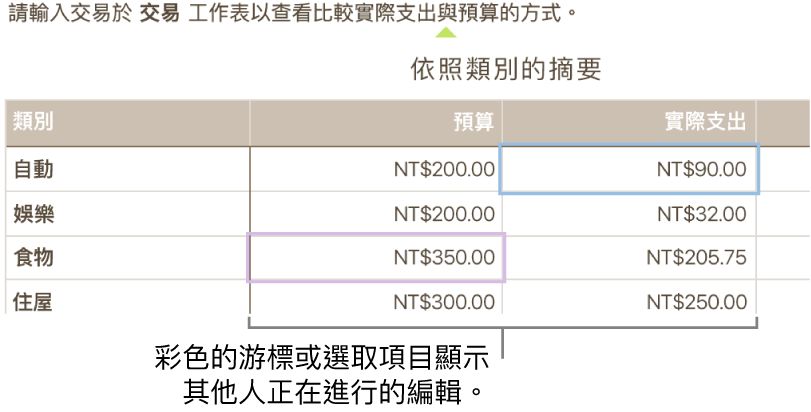
請執行以下任一操作:
查看正在處理簡報的人員:點一下
 來打開參與者列表,其會顯示誰已加入簡報,以及誰目前正在編輯或檢視。編輯或檢視簡報的人數(不包含您自己)也會在按鈕旁邊以標記顯示。
來打開參與者列表,其會顯示誰已加入簡報,以及誰目前正在編輯或檢視。編輯或檢視簡報的人數(不包含您自己)也會在按鈕旁邊以標記顯示。追蹤其他人的編輯:點一下該人員名稱旁的彩色圓點。如果您並未看到彩色圓點,則是該人員已打開簡報,但並未積極參與編輯。
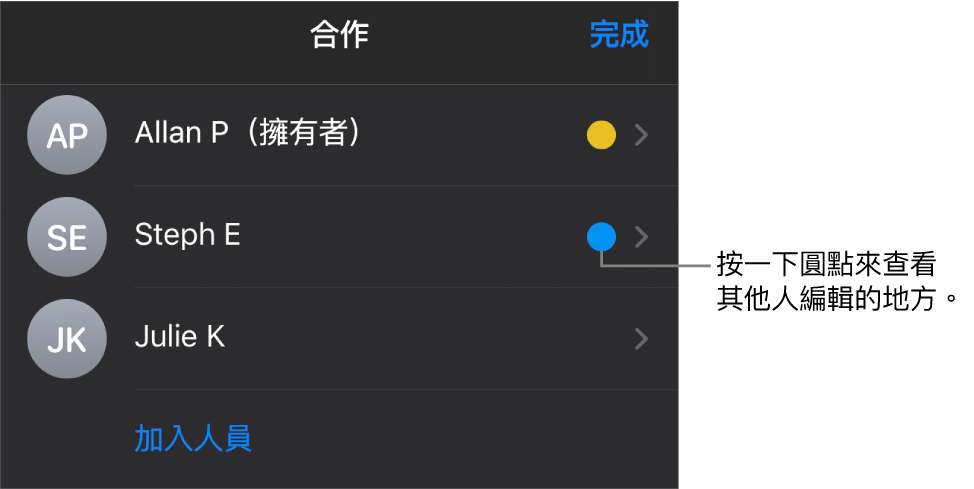
隱藏或顯示活動(彩色游標或選取內容):點一下
 ,點一下「設定」,然後關閉或開啟「合作活動」。
,點一下「設定」,然後關閉或開啟「合作活動」。解決衝突:若有衝突存在,您會看到對話框。選擇您想要保留的版本;若您保留多個版本,最近的版本會維持作為共享版本。
若「合作」按鈕變更為帶有對角線穿過的雲狀,則您的裝置為離線狀態。任何編輯過的內容會在下次裝置連線時自動上傳到 iCloud。如需更多資訊,請參閱:離線編輯。
離線編輯
在您尚未連接 Internet 時,「合作」按鈕會變更為帶有對角線穿過的雲狀。您可以繼續在試算表上作業,而下次連線時更改的內容會自動上傳到 iCloud。
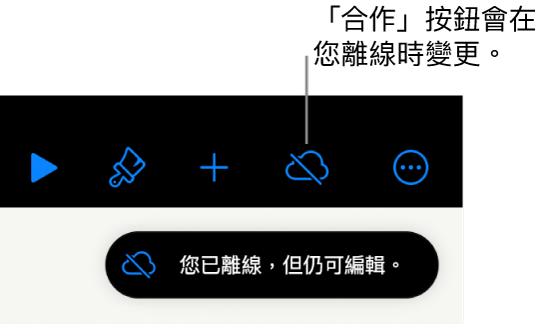
以下是一些牢記事項,說明在離線時編輯共享的簡報:
若您做出更動且想在更改的內容上傳前將帶有更改內容的簡報拷貝傳送給其他人,請點一下
 ,然後點一下「分享」或「輸出」來傳送拷貝。此方式可確保更改的內容包含在內。相對來說,若您使用「檔案」App 來將簡報附加到電子郵件中,以此為例,您在離線時編輯的內容便不會包含在內。
,然後點一下「分享」或「輸出」來傳送拷貝。此方式可確保更改的內容包含在內。相對來說,若您使用「檔案」App 來將簡報附加到電子郵件中,以此為例,您在離線時編輯的內容便不會包含在內。若您無法確定更改的內容是否已同步,您可以查看其狀態。在簡報管理器中,點一下螢幕右上角的「同步狀態」按鈕(看起來像向上箭頭)。
若其他線上參與者刪除您正在編輯的物件或幻燈片,您對這些物件的編輯內容將不會在您恢復連線時留在簡報中。
如需更多離線編輯的相關資訊,請參閱此 Apple 支援文章。
彈性的共享簡報
若您不想再取用與您共享的簡報,您可以從參與者列表中將自己移除。
請執行以下其中一項操作:
如果簡報已開啟:點一下
 。
。如果簡報已關閉:在簡報管理器或「檔案」App 中,打開「iCloud 雲碟」中的 Keynote 檔案夾,點一下右上角的「選取」,點一下簡報(會顯示勾選符號),點一下螢幕底部的
 ,然後點一下「顯示人員」。
,然後點一下「顯示人員」。
點一下您的名稱,然後點一下「移除本人」。
將您的名稱從參與者列表中移除會從您的「iCloud 雲碟」中移除簡報。若您稍後想要取用簡報,可使用原始連結來再次打開它。
【注意】並非所有 Keynote 功能皆可用於與其他人共享的簡報。請參閱此 Apple 支援文章以取得相關資訊。